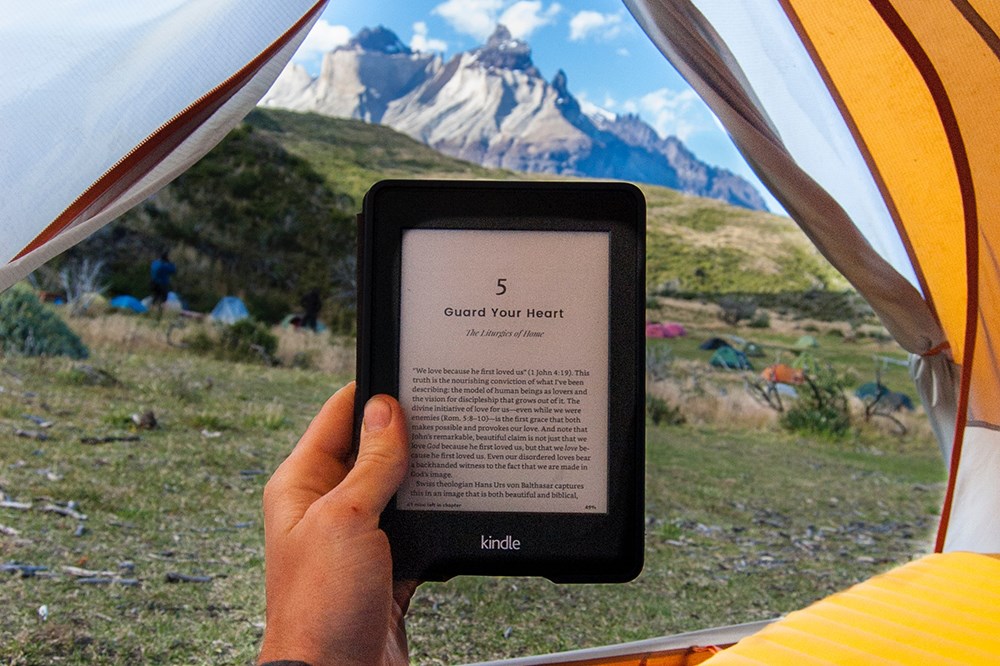Google 스프레드시트에서 날짜 사이의 일수를 계산하는 방법
Google 스프레드시트의 가장 일반적인 용도 중 하나는 캘린더를 만들고 작업표나 휴가 일정과 같은 날짜에 대한 정보를 처리하는 것입니다.
날짜를 다루는 스프레드시트를 만드는 많은 사용자는 두 날짜 사이에 며칠이 있는지 계산해야 합니다. 즉, (예를 들어) 2018년 7월 1일과 2019년 1월 31일 사이에 며칠이 있는지 찾아야 합니다.
달력을 보고 손으로 날짜를 셀 수 있으며 날짜가 매우 가까우면 잘 작동하지만 날짜가 많거나 멀리 떨어져 있는 날짜의 경우 컴퓨터의 약간의 도움이 확실히 도움이 될 것입니다. 멋진.
다행히 Google 스프레드시트에는 두 날짜 사이의 일수를 찾는 여러 가지 방법이 있습니다. Google 스프레드시트에서 날짜 사이의 날짜를 계산하는 데 사용할 수 있는 함수를 살펴보겠습니다.
Google 스프레드시트에서 날짜 사이의 일수를 계산하는 방법
시작하기 전에 이러한 방법은 미국식 날짜 형식을 사용할 때만 작동한다는 점에 유의하는 것이 중요합니다. 미국이 아닌 경우 이러한 방법을 사용하려면 Google 스프레드시트로 이동하여 로케일 및 시간대를 변경할 수 있습니다.
즉, Google 스프레드 시트에서 두 날짜 사이의 일 수를 찾는 방법을 살펴 보겠습니다.
빼기 함수
Excel과 달리 Google Sheets에는 간단한 날짜 차이를 계산할 때 매우 편리한 빼기 기능이 있습니다. MINUS는 스프레드시트의 빼기 함수이며 날짜가 내부적으로 저장되는 방식(과거의 특정 날짜 이후의 일 수를 나타내는 정수로) 때문에 한 날짜에서 다른 날짜를 빼는 데에는 문제가 없습니다. 즉, 날짜가 둘 다 같은 형식인 한. MINUS의 구문은 다음과 같습니다. =MINUS(값 1, 값 2).
MINUS를 사용하려면 브라우저에서 빈 Google 스프레드시트를 엽니다. (예로) '4/4/2017' 및 '5/15/2017'을 셀 B3 및 C3에 입력합니다.
이제 MINUS 함수를 넣을 셀 D3을 선택합니다. 'fx' 바 안을 클릭한 후 '=MINUS(C3, B3)'를 입력하고 Enter 키를 누릅니다. 셀 D3은 이제 바로 아래에 표시된 대로 값 40을 반환합니다.

이는 2017년 4월 5일과 2017년 5월 15일 사이에 40일이 있음을 의미합니다. MINUS 함수를 사용하지 않고 셀 참조를 입력하는 것만으로 날짜의 차이를 찾을 수도 있습니다.
예를 들어, 바로 아래 스냅샷과 같이 셀 E3을 클릭하고 기능 표시줄에 '=C3-B3'을 입력합니다. 40도 반환됩니다. MINUS 없이 날짜를 직접 빼기 때문에 E 셀의 값이 날짜 형식으로 표시되고 매우 이상하게 보일 것입니다.
다음을 선택하여 정수 값을 표시하도록 셀 형식을 변환할 수 있습니다. 체재 > 숫자 그리고 숫자.

이전 날짜의 셀 참조를 먼저 입력할 수도 있습니다. 기능 표시줄에 '=B3-C3'을 입력하면 셀에 -40 값이 포함됩니다. 이것은 2017년 4월 4일이 2017년 5월 15일보다 40일 늦었음을 강조합니다.
DATEDIF 함수
DATEDIF는 두 날짜 사이의 총 일, 월 또는 연도를 찾는 데 도움이 되는 함수입니다. 스프레드시트에 입력한 두 날짜 사이의 총 일수를 찾거나 대신 DATEDIF 내에 날짜를 포함할 수 있습니다.
DATEDIF의 구문은 다음과 같습니다.
DATEDIF(시작일, 종료일, 단위). 기능의 단위는 D(일), M(월) 또는 Y(년)일 수 있습니다.
DATEDIF를 사용하여 2017년 4월 4일과 2017년 5월 15일의 차이점을 찾으려면 함수를 추가할 셀을 선택해야 합니다(여기서는 F3). 그리고 'fx' 막대에 '=DATEDIF'를 입력해야 합니다. 그런 다음 시작 날짜 및 종료 날짜 셀 참조 B3 및 C3을 포함하는 대괄호로 함수를 확장합니다.
단위 일수, 그렇지 않으면 "D"도 함수 끝에 있어야 합니다. 따라서 전체 함수는 '=DATEDIF(B3, C3, "D")'이며 아래와 같이 값 40을 반환합니다.

DATEDIF는 날짜 정보를 수식에 직접 입력하는 경우에도 작동합니다. DATEDIF를 추가할 스프레드시트 셀을 클릭한 다음 fx 막대에 '=DATEDIF("4/5/2017", "5/15/2017","D")'를 입력합니다.
그러면 아래와 같이 선택한 셀에 40이 반환됩니다.

DAY360 기능
Google 스프레드시트에는 1년 360일 간의 날짜 차이를 계산하는 DAY360이 포함되어 있습니다. 360일 달력은 이자율 계산이 필요할 수 있는 재무 스프레드시트에 주로 사용됩니다.
DAYS360의 구문은 다음과 같습니다.
=DAYS360(start_date, end_date, [메서드]). [method]는 날짜 계산 방법에 포함할 수 있는 선택적 표시기입니다.
이 기능을 2016년 1월 1일 및 2017년 1월 1일 날짜의 Google 스프레드시트 스프레드시트에 사용하려면 B4 셀에 '2016년 1월 1일'을 시작 날짜로 입력한 다음 '2017년 1월 1일'을 입력하세요. 함수의 종료 날짜로 C4에서.
이제 D4 셀을 선택하고 'fx' 막대에 '=DAYS360(B4, C4)' 함수를 입력하고 Enter 키를 누릅니다. 그런 다음 셀 D4에는 선택한 날짜 사이의 총 360일이 포함됩니다. 이 특정 기능의 실제 용도는 이자율로 작업하는 경우뿐입니다.

NETWORKDAYS 함수
NETWORKDAYS는 또한 날짜 사이의 일 수를 계산하지만 다른 날짜와 완전히 동일하지는 않습니다. 이 함수는 평일만 계산하므로 주말은 방정식에서 제외됩니다. ("네트워크 일수"가 아닌 "순 근무일수"로 읽습니다.)
따라서 NETWORKDAYS를 사용하여 두 날짜 사이의 총 평일 수를 찾을 수 있으며 다른 날짜를 제외하도록 추가 휴일을 지정할 수도 있습니다.
NETWORKDAYS의 구문은 다음과 같습니다.
NETWORKDAYS(start_date, end_date, [휴일]).
B3 및 C3 셀에 입력한 예제 날짜 2017년 4월 4일 및 2017년 5월 15일을 사용하여 스프레드시트에 이 함수를 추가할 수 있습니다. 요일 합계를 포함할 셀을 선택하고 'fx' 막대를 클릭하여 함수를 삽입합니다.
'=NETWORKDAYS(B3, C3)'를 입력하고 Enter 키를 눌러 선택한 스프레드시트 셀에 함수를 추가합니다. NETWORKDAYS 셀에는 날짜 사이의 일 수에 대해 총 29일이 포함됩니다.
함수에 휴일 날짜를 추가하려면 먼저 A3 셀에 '2017년 4월 17일'을 입력합니다. NETWORKDAYS 셀을 선택하고 fx 막대를 클릭한 다음 셀 참조 A3을 추가하여 함수를 수정합니다. 따라서 함수는 =NETWORKDAYS(B3, C3, A3)가 되며 총 일수에서 추가 공휴일도 뺀 28을 반환합니다.

기타 중요한 날짜 관련 기능
날짜에 대해 많은 작업을 수행하려는 경우 익숙해야 하는 스프레드시트의 날짜 관련 기능이 많이 있습니다.
- NS 데이트 함수는 제공된 년, 월, 일을 날짜로 변환합니다. 형식은 DATE(년,월,일)입니다. 예를 들어 DATE(2019,12,25)는 "12/25/2019"를 반환합니다.
- NS DATEVALUE 함수는 올바른 형식의 날짜 문자열을 날짜 정수로 변환합니다. 형식은 DATEVALUE(날짜 문자열)입니다. 날짜 문자열은 "12/25/2019" 또는 "1/23/2012 8:5:30"과 같은 적절한 문자열일 수 있습니다.
- NS 일 함수는 특정 날짜가 속하는 달의 날짜를 숫자 형식으로 반환합니다. 형식은 DAY(날짜)입니다. 예를 들어 DAY("12/25/2019")는 25를 반환합니다.
- NS 날 함수는 두 날짜 사이의 일 수를 반환합니다. 형식은 DAYS(종료일, 시작일)입니다. 예를 들어 DAYS("12/25/20189", "8/31/2019")는 116을 반환합니다.
- NS 날짜 함수는 주어진 날짜 이전 또는 이후의 특정 개월 수의 날짜를 반환합니다. 형식은 EDATE(시작 날짜, 개월 수)입니다. 예를 들어, EDATE("8/31/2019", -1)는 "7/31/2019"를 반환합니다.
- NS 월 함수는 특정 날짜가 속하는 연도의 월을 숫자 형식으로 반환합니다. 형식은 MONTH(날짜)입니다. 예를 들어, MONTH("8/30/2019")는 8을 반환합니다.
- NS 오늘 함수는 현재 날짜를 날짜 값으로 반환합니다. 형식은 TODAY()입니다. 예를 들어 이 글을 쓰는 시점에서 TODAY()는 "8/31/2019"를 반환합니다.
- NS 주일 함수는 제공된 날짜의 요일을 표시하는 숫자 값을 반환합니다. 형식은 WEEKDAY(날짜, 유형)이고 유형은 1, 2 또는 3이 될 수 있습니다. 유형이 1이면 일 수는 일요일부터 계산되고 일요일 값은 1입니다. 유형이 2이면 일 수는 월요일부터 계산되고 월요일의 값은 1입니다. 유형이 3이면 월요일부터 날짜가 계산되고 월요일의 값은 0입니다. 예를 들어 4/30/2019는 화요일이고 WEEKDAY("4/30/2019",1)은 WEEKDAY("4/30/2019",2)는 2를 반환하고 WEEKDAY("4/30/2019",3)는 1을 반환하는 동안 3을 반환합니다.
- NS 년도 함수는 제공된 날짜의 연도를 나타내는 숫자 값을 반환합니다. 형식은 YEAR(날짜)입니다. 예를 들어 YEAR("12/25/2019")는 2019를 반환합니다.
Google 스프레드시트는 특히 완전 무료인 애플리케이션을 위한 매우 강력한 프로그램입니다. Microsoft Excel만큼 강력하지는 않지만 여전히 이 작업을 포함하여 다양한 작업을 처리할 수 있습니다.